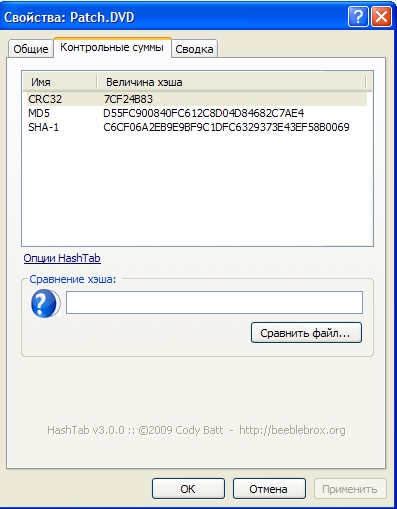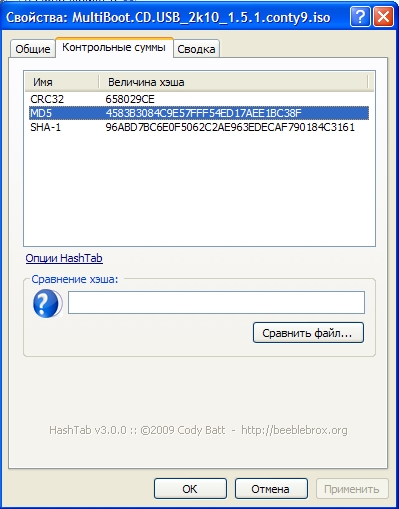Мультизагрузочный 2k10 CD через торрент pb.wtf
|
|
Размер: 913 MB |
Добавлен: 13 лет назад |
Торрент скачан:186 раз
|
|
|
![XBOX GAME PASS [PC] +400 игр (13 мес) XBOX GAME PASS [PC] +400 игр (13 мес)](/images/poster_relise/1002.webp)
|
|
2011-01-13 11:57
Мультизагрузочный 2k10 CD Скачать торрент
Мультизагрузочный 2k10 CD(DVD)/USB v.1.5.1 (Acronis & Paragon & Hiren's & Windows Live Ram)[Eng/Rus]
Год выпуска: 2010
Версия: 1.5.1 (03.11.2010)
Платформа: Windows all
Системные требования: Компьютер с 128Mb RAM и выше, CD/DVD привод или USB интерфейс
Язык интерфейса: Английский Русский
Таблэтка: Не требуется
Описание: Мультизагрузочный CD(DVD) &USB диск системного администратора, базируется на загрузчике IsoLinux/SysLinux v.3.86. Диск состоит из нескольких продуктов, обьединённых одной оболочкой с возможностью загрузки c CD/DVD, USB Flash Drive, USB-HDD и обычного HDD. Основное предназначение - подготовка к установке ОС, восстановление данных, реанимация компа, очистка ОС от вирусов (троянов). В сборке RusLive есть поддержка сети с возможностью выхода в интернет и поддержка мультимедиа. Есть возможность использования бОльшей части программ из сборки как "портативных" (в полной мере портативными они не являются, это просто самораспаковка в ТЕМР-овый каталог с авторегистрацией).01. USB-driver PLOP v.5.11
02. SV-Micro-PE 2010 Plus Pack (29.10.2010)
03. RusLive (@NIKZZZZ), специальная мультимедийная версия (29.10.2010)
04. DOS-версия Hiren's Boot CD 11.1 by lexapass (rus)
05. Acronis Disk Director Suite v.10.2288 (eng)
06. Acronis True Image Enterprise Server with Universal Restore v.9.7.8398 (rus)
07. Easeus Partition Manager Server v.6.5.1 (eng)
08. Paragon "Домашний Эксперт 2009" /Hard Disk Manager/ 9.00.009.8667 (rus)
09. Загрузочная дискета FreeDos v.1.0 (rus)
10. Тест памяти MemTest86 v.4.0
Кроме того, в раздачу включен патч, позволяющий получить расширенную (DVD/USB) версию "Мультизагрузочный 2k10" с дополнительными Linux-версиями:
11. Acronis Backup & Recovery Workstation v.10.0.11639 (rus)
12. Acronis True Image Home Plus Pack 2011 v.14.5519 (rus)
13. Acronis Disk Director Home v.11.0.216 (rus)
14. Norton Ghost (Linux version) v.11.5.1.2266 (eng)
15. R-Studio Emergency v.5.1.455 (eng)
. Агент восстановления Acronis (rus) ![скриншот]() 1. 1. Русская DOS-версия диска Hiren's Boot CD 11.1 RUS by lexapass. 2. Linux-версии продукции Acronis: ![скриншот]() 2.1 2.1 Acronis True Image Echo Enterprise Server с модулем Universal Restore v.9.7.8398 (русская версия) - рекомендуется для бэкапа операционных систем по Windows XP включительно. Поскольку версия новая, информация о поддержке Vista и W7 пока отсутствует. 2.2 Acronis True Image Home Plus Pack 2011 v.14.5519 (русская версия). Конёк этой версии - официальная поддержка Vista и W7. 2.3 Acronis Disk Director Server v.10.2169 (русская версия) - программа для работы с накопителями HDD /менеджер разделов, позволяющий осуществлять любые операции с разделами Windows и Linux: создание, удаление, копирование, перемещение, изменение размеров, разделение и слияние без риска потери данных/. В отличие от более старой русской версии 10.2169, улучшена поддержка новых устройств HDD. 2.4 Отдельное меню посвящено запуску продуктов Acronis в "облегчённом" режиме, когда обычная версия не работает: ![скриншот]() │ acpi=off - отключена подсистема управления энергопотреблением ACPI │ noapic - отключен APIC (программируемый контроллер прерываний) │ nousb - отключена загрузка модулей USB │ nofw - отключена поддержка интерфейса FireWire (IEEE1394) │ nopcmcia - отключено обнаружение устройств стандарта PCMCIA │ LowGrafic - низкое качество графики ![скриншот]() 3. 3. Миниатюрный SV-Micro-PE.USB Tallin 2010 Plus Pack (от SV2004, сильно модифицирован мною). Особенности - WIM-сборка, основана на ядре BS-Explorer, загружается за 30сек. и работает очень быстро. Минимальные требования - 128Мб ОЗУ, нормальная работа всех программ - 160Мб. Присутствует поддержка SCSI/SATA/Raid (интегрирован драйверпак от Yurkesha), поддержки сети и мультимедиа нет. Практически идеальная замена загрузочной дискетке - грузится быстрее, чем обычный флоппи-диск, а возможности довольно большие, обычную офисную машину поднимет. Время загрузки с флешки (режим USB2.0 или подгруженный PLOP) ~40сек., с CD-Rom ~50сек. ![скриншот]() 4. 4. Специальная редакция RusLive (репак оригинальной мультимедиа-версии от 07.10.2010, на ядре Explorer с поддержкой сети и SCSI/SATA-устройств и опциональной поддержкой других устройств (видео/звук/...). Поддержка новых устройств может быть добавлена с помощью внешних драйверов (папка Drivers). Время загрузки с флешки (режим USB2.0 или подгруженный PLOP) ~1мин. подвеска программ ~1.5мин., с CD-Rom ~1мин подвеска программ ~3мин. 5. Linux-версии Paragon "Домашний Эксперт 2009" /Hard Disk Manager/ (русская версия) и Easeus Partition Manager Server v.6.0.1 (английская версия). Менеджеры HDD, которые часто спасают, когда пасует Acronis Disk Director Suite. Менеджер от Paragon, кроме основной задачи, обладает расширенным функционалом - работа с образами в своём формате (создание и развёртывание), исправление ошибок MBR, многопроходное стирание информации, копирование на новый накопитель. Кроме всего прочего, у "Домашний Эксперт 2009" есть интересная фишка - "Настроить диск для новой конфигурации оборудования", аналог акронисовского Universal Restore, только поудобней! 6. Кроме вышеуказанного в сборку включен USB-driver PLOP v.5.11 /ускоряет загрузку с флеш-устрйств на компьютерах, не поддерживающих начальную загрузку в режиме USB 2.0/, образ загрузочной дискетки на основе FreeDos от yurkesha /поддержка CD/DVD, SCSI, SATA, NTFS, LNF, файловые менеджеры Volkov Commander и DN, утилиты для работы с HDD на низком уровне (Ontrack DM, MHDD, Victoria), Dos-версия Norton Ghost/. Загрузочная дискетка может быть полезна, например, для обновления /перепрошивки/ BiOS. 1. Для CD/DVD вам понадобится программа для записи образов - например, Nero Burning Rom. Для того,
чтобы без проблем записать образ, обязательно поставить "галочку" в Файл->Опции->Экспертные свойства->Разрешить генерацию короткого Lead-Out!, иначе может не поместиться на болванку!
2. Для USB Flash Drive порядок установки такой:
2.1 Флешку необходимо предварительно отформатировать (Внимание! Все данные на флешке будут уничтожены) с помощью HP USB Disk Storage Format Tool. Это нужно для того, чтобы флешка воспринималась компом как USB-HDD, с которого возможна загрузка операционной системы. Если флешка/винт уже использовались как загрузочные, данный пункт можно пропустить.
2.2 С помощью WinRar, 7-zip, UltraISO, или даже FAR или Total Commander распаковываем содержимое образа на флешку/USB-HDD.
2.3 Необходимо сделать флешку загрузочной.
Вариант 1, базовый: Заходим в папку boot/syslinux на флеш-накопителе и запускаем makeboot.bat Этот командный файл позволит сделать накопитель загружаемым. Обратите внимание на то, что makeboot.bat нужно запустить именно с флеш-накопителя (он сам определяет по этому букву устройства).
Под Windows Vista и W7 запускать батник обязательно с правами администратора! После отработки батника ваша флешка готова к работе.
Вариант 2: Cкачиваем memtest86, распаковываем/запускаем, выбираем свою флешку, отмечаем галочку "форматировать" (все данные на флешке будут уничтожены!!!), ждем отработки. После этого удаляем всё записанное на флешку программой и переходим к пункту 2.2 и 2.3.Вариант 3: Используем для форматирования флешки утилиту RMPrepUSB (есть в образе по пути PePrograms\HDD-Utilites\RMPrepUSB\ или из меню P2Start.exе "Программы 2k10\HDD-утилиты". Утилита форматирует флешку с более правильной геометрией /всё уже настроено, но при желании - можно поиграться с настройками/. После отработки достаточно выполнить п.2.2 (загрузчик на флешку добавит сама утилита). Добавлю, что у меня после этого варианта форматирования стала возможной загрузка не только из HDD-раздела загрузочного меню Bios , но и из USB.Вариант 4: Для форматирования также можно воспользоваться утилитой BootICE (PePrograms\HDD-
Utilites\BootICE)... А потом - п.2.2 (загрузчик утилита может создать сама - только указать SysLinux).Как автор, рекомендую вариант 1 (флешка максимально совместима не только с PC, но и другими бытовыми устройствами). Например, если вы периодически используете флешку как носитель видео-фалов для просмотра на бытовом DVD-плеере, это самый хороший вариант. Для исключительного использования на PC хорош вариант 3 (флешка максимально имитирует HDD-накопитель, загружается на бОльшем количестве персоналок, но завешивает бытовые DVD-плеера.
3. Установка на USB-HDD/HDD:
3.1. Винт нужно отформатировать любой программой по разбивке HDD, создать первичный загрузочный раздел подходящего размера (730Мб - ...). Файловую систему нужно обязательно выбрать FAT32.
3.2 С помощью WinRar, UltraISO или даже FAR / Total Commander распаковываем содержимое образа на HDD.
3.3 Заходим в папку boot/syslinux и запускаем makeboot.bat. Этот командный файл позволит сделать накопитель загружаемым. Обратите внимание на то, что makeboot.bat нужно запустить именно с диска (он сам определяет по этому букву устройства). Подключечение загрузчика для HDD осуществляется во втором заходе makeboot.bat (в первом - только флешки).
Под Windows Vista и W7 запускать батник обязательно с правами администратора! После отработки батника ваш винт стал загрузочным (в папке boot/syslinux создался загрузочный файл ldlinux.sys (атрибуты: скрытый/системный). Есть некоторые нюансы, подробности работы сборки на HDD читайте тут
Возможные ошибки
"syslinux.exe" не является внутренней или внешней командой, исполняемой программой или пакетным Файлом. - появляется при попытке запуска батника под х64 версией Windows. Для правильной отработки нужна 32-разрядная версия (Windows 2000/XP/2003/Vista/W7). Вариант решения - сделать на другом компе или записать образ на болванку, загрузиться с неё и сделать всё из-под LiveXP.
Для загрузки с CD/DVD или USB-Flash/USB-HDD необходимо при загрузке компьютера выбрать в меню загрузки соответствующий носитель. Это можно сделать либо в BiOS, либо в меню Quick Boot /вызывается в момент инициализации BiOS, обычно по клавишам Esc, F11, F12, F8 - смотрите подсказку или инструкцию/. USB-Flash часто в Quick Boot спрятано в подменю HDD (загрузочная флешка воспринимается как загрузочный винт). Если есть несколько вариантов загрузки с флешки (USB-FDD, USB-ZipDrive, USB-HDD) - выбираем USB-HDD.
1. Папка boot: загрузчики IsoLinux/SysLinux (для CD/DVD и USB/HDD вариантов загрузки соответственно. Кроме того, в папке boot\syslinux находятся DOS/Linux версии некоторых программ:
1.1. подпапка ADDS10 - Linux-версия Acronis Disk Director Server v.10.2169 (rus)
1.2. подпапка ATIEES - Linux-версия Acronis True Image Enterprise Server with Universal Restore v.9.7.8398 (rus)
1.3. подпапка ATIH14 - Linux-версия Acronis True Image Home Plus Pack 2011 v.14.5519 (rus)
1.4. подпапка EASEUSPM - Linux-версия Easeus Partition Manager Server v.6.5.1 (eng)
1.5. подпапка PHDM-09 - Paragon Hard Disk Manager 2009 Pro v.9.00.009.8130 (rus)
1.6. файл freedos.imz - образ загрузочной дискетки на основе FreeDos от yurkesha
1.7. файл memtest - ядро Memtest86 v.4.0
1.8. файлы ядра syslinux (необходимы для загрузки, не удалять!) - syslinux.exe (ядро), reboot.c32 (перезагрузка компа), menu.c32 (поддержка меню), memdisk (загрузчик ОС), makeboot.bat (командный файл для активации USB-загрузки), ldlinux.sys (USB-загрузчик), isolinux.bin (модифицированный для загрузки из папки syslinux CD/DVD-загрузчик), Cyr_8x16.psf (русский шрифт в меню), chain.c32 (загрузчик ОС).
1.9. файлы конфигурации меню загрузки - их нужно править при изменении пунктов и/или порядка в загрузочном меню:
syslinux.cfg - главное меню (все продукты)
acronis.cfg - дополнительное меню (для запуска продуктов Acronis в "облегчённом" режиме). При желании можно часть редко используемых пунктов из основного меню перенести сюда.
2. Папка Drivers (драйвера для сборки RusLive WIM Edition)
3. Папка RLPE - собственно, само ядро RusLive. В папке находится файл startRL.bat, стартующий при запуске сборки RusLive. При желании, можно его править "под себя", чтобы добавить /или убрать/ какую-нибудь утилиту при старте. Например, именно в этом файле "прописан" запуск утилиты автоматической установки рекомендуемого разрешения, монтирование программ Акронисов, ассоциация медиаплеера... Хотя основная его задача - подвеска папки программ (Programs-2k10) как диска Y:\, что позволило использовать стандартные ярлычки программ в сборке и постоянную их "прописку".
4. Папка SVPE - ядро микро-сборки SV-Micro-PE 2k10 Plus Pack. В папке находится файл startSV.bat, подключающий программы как диск Y:\ и стартующий некоторые программы. В целом структура и принцип его схожи с батником из п.3. Кроме этого, в папке находятся меню "Пуск" _start.ini и прочие в формате BS-Explorer. Эти файлы подключаются при запуске сборки SV-Micro-PE в качестве главного меню, рабочего стола и панели быстрого запуска.
5. Папка Programs-2k10 - программы для использования в сборках. Могут также быть подвешены в обычной винде с помощью P2Start.exe (будут добавлени в меню "Пуск" в раздел "Программы 2к10". Обращаю внимание, программы не являются портативными - это самораспаковки с авторегистрацией, поэтому, если у вас уже установлена такая же программа, не используйте её из сборки.
Кроме программ, в папке находятся файлы icons.dll (сборник иконок для программ из сборки), Links.7z - архив с ярлычками программ для использования в RusLive (с "привязкой" к диску Y:\) и ShCache.idw - индексный файл для подключения программ в обычной винде с помощью утилиты P2Start.exe (Sh.exe от @NikZZZ)
6. Папка Recovery Manager - агент восстановления Акрониса, ghost - линуксовая версия Ghost (есть только в расширенной /DVD/ версии).
У меня комп, не поддерживающий загрузку с USB (CD)Судя по результата опроса, большинство использует именно перезаписываемые носители - флешки или USB-HDD. Для удобства добавил в новый образ полный boot-manager Plop, позволяющий загрузиться с CD на компах, не поддерживающих USB-загрузку, выбрать флешку, и работать дальше с неё. Можно также записать загрузочную дискетку с boot-manager Plop для тех же целей (plpbt.img, скачать в архиве), она позволит загрузиться там, где нет поддержки загрузки USB/CD, но есть флоппик.Как удалить ненужные мне программы или добавить своиКонечно, такая возможность имеется - подавляющее большинство программ - это самораспаковки (в %ТЕМР%) с авторегистрацией, или портативки. Кроме удаления самой программы, желательно удалить её ярлычки. В мультизагрузочном диске есть три места со списком программ: 1. Программы, загружающиеся из меню syslinux (DOS-кодировка!). Удаление/добавление в меню производится путём редактирования файла boot\syslinux\syslinux.cfg (или \boot\syslinux\acronis.cfg - для подменю Акронисов, ну, и, соответственно, удаляем/добавляем файлы/папки (для удобства у меня всё, что можно, сложено в \boot\syslinux\). 2. Програмы, подключающиеся в стартовое меню крохи SV-Micro, "прописаны" в \SVPE\_desktop.ini (то, что будет на рабочем столе), \SVPE\_qlaunch.ini (то, что в панели быстрого запуска), \SVPE\_start.ini - в меню "Старт". Структура несложная, делайте по аналогии с уже имеющимся. Для того, чтобы добавить свою программу в автозапуск при старте SV-Micro, поместите строчку запуска в файл \SVPE\startSV.bat, например, утилита автоустановки рекомендуемого разрешения прописана так (добавлять нужно обязательно ПЕРЕД стартом explorer.exe): start /b %yy%\..\PePrograms\System\SetRes\SetResolution.exe (%yy% - текущий каталог, .. - перейти на уровень выше, \PePrograms\System\SetRes\SetResolution.exe - путь к утилите Также есть возмoжность добавить прописку в реестре - для этого служит \SVPE\Add_registry.reg, добавьте в него нужное. 3. Програмы, подключающиеся в стартовое меню RusLive. Папка с программами (начиная с версии 1.5) монтируется в системе как диск Y:\, после монтирования в систему копируются обычные Win-ярлычки с привязкой к Y:\-диску (они размещены в архиве Links.7z). Для удаления программы нужно удалить саму прогу и её ярлык из архива. 3.1. Поскольку в сборке используется также подключение программ из сборки в обычной винде (файл P2Start.exe в корне диска является тем же SH.exe!), вышеуказанную операцию (удаление ненужных программ) нужно провести и для индекса ShCache.idw. 1. Нужно удалить саму программу с папкой Programs-2k10\CD-Utilites\Nero
2. Удалить из меню SV-Micro - правим файл SVPE\_start.ini, удаляем из него строчки
Код: <-ItemBegin->
ParentItem=CD
Caption=Nero Burning ROM
ExeName=Y:\CD-Utilites\Nero\nero.exe
IconName=Y:\icons.dll
IconNumber=86
ExeDir=Y:\CD-Utilites\Nero\
CmdParam=
ShowState=NORMAL
<-ItemEnd->
4. Чтобы удалить из меню, используемого при запуске утилит в обычной винде, правим Programs-2k10\ShCache.idw - удаляем строчки
Код: <CD-Utilites\Nero\nero.shs>
[Shortcut]
Exe=\nero.exe
Lnk=Nero
Desktop=
QuickLaunch=
Desc=Один из лучших пакетов программ для записи компакт дисков и DVD, а также для очень многих иных целей.
StartMenu=Программы 2k10\CD & DVD утилиты
Programs=
WorkDir=\
Args=
Icon=\..\..\icons.dll,86
Hotkey= 1. Удалить папку с программой - boot\syslinux\PHDM09\
2. Удалить подвеску программы в меню syslinux - правим файл boot\syslinux\syslinux.cfg, убираем из него строчки
Код: LABEL -
MENU LABEL ■■ ^Paragon Home Expert 2009 Pro v.9.00.009.8667 (Russian)
TEXT HELP
Paragon HDM /Домашний Эксперт/ позволяет управлять ресурсами жесткого диска:
изменять размер разделов без потери данных, обслуживать разные операционные
системы на одном компьютере, копировать разделы на запасной жесткий диск,
решать проблемы с загрузкой, конвертировать файловые системы.
ENDTEXT
KERNEL /boot/syslinux/PHDM09/vmlinuzp
INITRD /boot/syslinux/PHDM09/initrd.gz
APPEND root=/dev/ram0 ru_ver splash=silent vga=0x314 language=ru_RU.UTF-8 Для правки меню используем FAR из сборки, он позволяет по F8 переключится на нужную кодировку шрифта. Добавление программы - намного более трудоёмкий процесс. Во-первых, нужно сделать (скачать) портативную версию, проверить её работоспосоность под нужной РЕ (лучше - под обеими), при необходимости добавить недостающие библиотеки,... и начать прописывать, подобно Пример 1, только наоборот. Аналогично - с Linux-версиями, поступаем в обратном порядке Пример 2. Зачем нужен P2Start.exe, icons.dll...P2Start.exe - служит для монтирования программ в обычной винде. При его запуске происходит подключение программ из сборки в меню "Пуск" (отдельная папка Программы 2k10).
icons.dll - сборник иконок для программ из сборки, нужен для ускорения монтирования программ (читать иконки из одной библиотеки намного быстрее, чем из разных файлов).
ShCache.idw - индексный файл для программ, подключаемых SH.exe (P2Start.exe) в обычном Windows.
Links.7z - архив ярлычков программ для "подвески" в RusLive (при желании можно подправить на свой вкус, это обычные Win-ярлычки)
idx2.exe - индексатор для драйверовПочему обязательно форматировать флешку/винт в FAT32? Не могу записать на такой носитель образ системы больше 4Гб!Ограничение по файловой системе вызвано использованием в качестве загрузчика Syslinux, который не умеет работать с NTFS. Кроме того, использование FAT32 позволяет без проблем работать с DOS-утилитами. Есть несколько особенностей, интересных при использовании FAT32 на флешке: во-первых, FAT-овую флешку "убить" очень сложно; зато мелкие файлы быстрее читаются/записываются под NTFS. Но!!!, в силу того, что NTFS протоколирует работу с файлами, количество обращений на запись ячейки для флешки растёт в 2-3 раза (соответственно, ресурс её уменьшается в столько же раз). А в принципе, решать пользователю - если не нужна поддержка флешки/винта под DOS и ресурс флешки не играет роли, то можно перейти на загрузчик Grub4Dos, поддерживающий NTFS.
Для того, чтобы записать большой образ системы на FAT32-раздел, вполне достаточно при его создании указать FAT32-диск, все программы для создания образа корректно поддерживают такой вариант и разбивают архив на тома по 1-2Гб.
Почему в сборке нет антивирусов?Имхо, в РЕ-сборке антивири не нужны! Там нужен хороший сканер для "лежачей" винды. С этим отлично справляется CureIt! и Kaspersky Virus Removal Tool (последний нужно сначала установить в обычной системе и уже установленный скопировать на флешку - последние версии на этапе установки под PE дают BSOD). Держать их на компакте - нет смысла (быстро устаревают), а на флешку каждый может скопировать сам максимально свежую версию, ссылки для закачки есть в браузере Опера из сборки.
Есть ли вoзможность подключаться к реестру неактивного WINDOWS при работе с такими программами как ERD, AVZ, REG WORKS и.т.д.?
Все программы в сборке, которые могут и умеют работать с Runscanner (она позволяет подключить удалённый реестр лежачей винды), по-умолчанию (при запуске из меню) запускаются именно с ним. Для неупакованных программ в ярлычке (для РЕ) явно указан запуск через RunScanner, а для самораспаковок везде стоит проверка: если существует X:\i386, запускать через RunScanner, если нет - обычный запуск. Однако, не стоит забывать, что, во-первых, подключается не весь реестр и он монтируется вместе с текущим (РЕ-шным). А, во-вторых, если диск с лежачей виндой подключился не как С:\ (точнее, не под "своей" буквой), все прямые пути в реестре будут неверны по букве - не стоит позволять программам их править или удалять. Не всё так страшно, главное - быть внимательным и учитывать эти два нюанса! Если виндовс один - реестр подключается автоматически. Если несколько - есть возмoжность выбора. С удалённым реестром подключаются программы: AnVir, Autoruns, AVZ, BHORemover, CCleaner, DevMan View, Double Driver, ERD-утилиты, Erunt, HijackThis, jv16-PowerTools, LSPFix, MonitorInfo View, My Uninstaller, Lock OFF, Product Key Explorer, ProduKey, QuickKiller, RegOrganizer, RegScanner, RegWorkshop, Services PE, Shell Extention View, Smart Driver Backup, SysInfo for Windows (SiW), System Explorer, TrojanRemover, Tweaker, Unknown Devece Identificator, UnknownDevices, USBDeview, WinTools.Net, XP-Key-Reader.
Можно ли добавить в сборку возмoжность установить Windows?В сборке имеется возмoжность установки Windows 2000/XP/2003 из-под любой из сборок (SV-Micro/RusLive) с помощью утилиты, находящейся в Programs-2k10\System\Install-Win\Install_Win.exe. В отличие от других сборок, первый этап (до перезагрузки) установки проводится из-под РЕ, что, несмотря на необходимость загрузки оной, позволяет существенно ускорить первый этап (загрузка РЕ - 1-2 минуты плюс установка минута - против 5-10 минут DOS-установки). Кроме того, в таком режиме возможна беспроблемная установка с любого носителя, в т.ч., и с флешки, без плясок с бубном и троекратной перезагрузки. Да и удобней - ведь после загрузки РЕ у нас есть под рукой удобный инструмент для разбивки винта, также можно скопировать данные со старой винды на другой раздел. Есть и один минус - не поддерживается inf-устанока дополнительного софта (различные Звери и Факи). После первого этапа перезагружаемся и продолжаем обычную установку с родного винта.
Для интеграции установки нужно скопировать папку i386 из установочного диска Windows ХР в папку Programs-2k10 Мультизагрузочника - тогда установка винды выполняется прямо из меню "Пуск" любой из сборок (Системные утилиты->Установка Windows). Поддерживается до четырёх вариантов ответов (winnt.sif, winn1.sif...winn3.sif в папке I386 - например, от полностью ручной до автоматической). Кроме того, возможна установка совершенно другой версии винды (например, 2000) - для этого папку i386 из установочного диска Windows 2000 нужно скопировать в корень носителя (флешки), и запускать Install_Win.exe прямо с диска носителя. Немного подробней это описано в Install_Win.txt.
Этот вариант установки основан на управляющих командах программы установки winnt32.exe (обязательно проверьте наличие оной в папке дистрибутива i386, в обрезанных дистрибах может отсутствовать!), и, в принципе, никто не мешает создать обычный батник для установки (или набрать в командной строке), где INST - диск с инсталяшкой, DISK - диск, на который планируется установить винду (туда будут скопированы файлы установки - первый этап установки).Код: INST\i386\winnt32 /s:INST\i386 /syspart:DISK /tempdrive:DISK /unattend:C:\i386\winnt.sif /noreboot
Установка Windows 7/Vista возможна прямо из загрузочного меню Syslinux. Для этого нужно добавить файлы из дистрибутива нужной версии в корень флешки, в конфиге суслика (boot\syslinux\syslinux.cfg) в желаемом месте добавить строчки: Код: label -
menu label Install Micrоsoft Windows 7 (Vista)
TEXT HELP
Установка Windows 7 (Vista)
ENDTEXT
COM32 /boot/syslinux/chain.c32
APPEND ntldr=/BOOTMGR Теперь в сборке русская (Linux и Win-PE) версия Acronis True Image Home Plus Pack 2011 (14.5519), удалена за ненадобностью ATIH 2010 (13.7046), обновлены FAR2 (до ночной сборки 2632), SoftMaker Office 2010 (до версии 590), Trojan Remover, uvs. Для совместимости с оригинальной сборкой RusLive мой репак теперь перенесён в папку RLPE. Исправлена работа с бут-менеджером Plop. По-умолчанию через 30 сек. загружается сборка RusLive (на всякий случай, если не распозналась USB-клавиатура). 7-Zip
7z Sfx-Split
ACDSee Classic
Acronis Disk Director Server
Acronis Disk Director Home 11
Acronis Disk Editor
Acronis Recovery Expert
Acronis True Image Home 2011
Acronis True Image Server 9.7
Active Password Changer
Active@ File Recovery
Active@ Partition Recovery
Active@ Undelete
Aditor
Advanced IP Address Calculator
Advanced PortScanner 1.3
Advanced Registry Tracer
Aimp2
AlkelPad
Ammyy
AmoK DVD-Burner
Anti WPA 2.3
AntiAutorun 3.0
Antivirus AVZ
AnVir
ArId
ArtIcons Pro
Artweaver
Astra32
Atlantis
AutoIT au3-exe
AutoNet
AutoRen
Autoruns
AVSearch
Battery Eater Pro 2.3
Battery Indicator
Beyond Compare
BlueScreenView
Boot ICE
Captain Nemo
CCleaner by Piriform
CD-Roller
Change Password
CheckUDisk
CloneSpy
Computer Managment
CPU-Z
CPUBurn-in
CPUID HWMonitor
Crash Analyze
Current Process
Daum PotPlayer
Defraggler
Dependency Walker
DevMan View
DialupPE
Directory Lister Pro
Disk Editor & Data Recovery
Disk Smart View
DiskCryptor
DiskGenius
DisplayX
Double Driver
Dream Pack
Driver Export
Driver Import PE
Driver Injection
Easeus Data Recovery Wizard
Erunt
Everest Ultimate Edition
Ext2Mgr
FAR Manager 2.0
FCleaner
File Navigator
File Restore
File Search
File Splitter
FileAlyzer
FlexHEX
foobar2000
Free OTFE
Freecell
Grub4Dos_GUI
Hard Disk Sentinel
HashTab
HD-Clone
HD-Speed
HDHacker
HDScan
HDTune Pro 4.50
Hexprobe
HFS HTTP FileServer
Hijack This
Hotfix Uninstall
HoverIP 1.0b
HPUSBFW-2.2.3
HPUSBFW 2.0.6
HxD
Image Creator
Imagine
ImDisk Virtual Disk
Inf2reg2hiv
InfToReg
Install Windows 2k0/XP/2k3
Irfanview
IsoBuster
jv16 Power Tools 2010
KeyboardTest
LAN Scanner
LinX
LLF Tool
Lock Off
LockHunter
LSP Fix
Media Player Classic
MemTest
MicroSoft Mstsc
MobaLive CD USB
MonitorInfo View
MS Hearts
Multi Password Recovery
My Lan Viewer
My Uninstaller
MyDefrag
Nero
NetShare Monitor
Notepad 2
Notepad
NT Password Edit 0.3
O &O Disk Recovery
Opened Files View
Opera 9
Paragon Alignment Tool
Paragon HDM 2010 Pro
Partition Find and Mount
Partition Table Disk Doctor 3.5
Partition Wizard Pro
PasswdRenew
PDF-viewer Sumatra
PDF-XChange Viewer
PE-Compact
PeNetwork
PEXplorer
PhotoRec
PlanMaker 2010
PQ Drive Image 2002
Process Activity View
Process Services
Product Key Explorer
ProduKey
PSPad
Punto Switcher
Putty 0.60
Quick Killer
R-Drive Image
R-Studio 2.0
R-Studio 5.2
R &Q
RAdmin
RamTester
RansomHide
Razblocker
Recover My Files
Recuva
Reg Organizer
RegAlyzer
Regedit
RegFromApplication
Registry Restore Wizard
RegScanner
RegShotUni
RegToScript
RegWorks
RegWorkshop
ReHive
Reset Windows Password
ResHacker
Restorator 2007
RightMark Memory Analyzer
Rname-It
RunTime DriveImage XML
Runtime RAID Reconstructor
S &M
SAMInside
Sateira DataBurner
Sateira ImageBurner
Sateira Session Commander
Scopin FileCopier
Search & Replace
Search My Files
Services PE
Servis TV Monitor Test
Shell Extention View
Skype
Smart Driver Backup
Softperfect NetwScan 2.4
Soliter
Spider
Spy BHO Remover
Start Windows Installer
Symantec Ghost CE 11.5.1
Symantec Ghost CE 8.2
Symantec Ghost Explorer
SysInfo for Windows (SiW)
SysInfo Viewer (SiV)
System Compare
System Explorer
System File Scan
System Restore
TCode
TeamViewer
Testdisk
TextMaker 2010
TFT Test 1.52
Tireal TFT Test
Total Commander
Toucan
TransMac
Trojan Remover
Trojan Remover QuickScan
TrueCrypt
UFS Explorer
Ulead GIF Animator 5
Ultimate Defrag
Ultra Defrag
Ultra Edit
UltraISO
uMBRGUI
Universal Extractor
Universal Virus Sniffer
Unknown Device Identifier
Unknown Devices
UnLocker
Unstoppable Copier
USBDeview
UsbIDCheck
UsefulUtils Discs Studio
uTorrent
UVScreenCamera
Victoria 4.46
Virtual FDD
Vista & XP Tweaker
Vista UAC Maker
VNC Viewer
WinDirStat
Windows Gate
Windows Miner
WinHex
WinImage
WinMount3
WinRAR
WinTools Net
WinUha
Wireless Net View
xCHM
XnView
XP-Key-Reader 2.7beta
XPlorer-2
Zero Assumption Recovery
Настройка сети
Преобразователь мер Measure
Проверка дисков
Установить файл подкачки
Версии большинства программ - последние из доступных и нормально работающих под РЕ и с удалённым реестром! Patch.DVDCRC32: 7CF24B83 MD5: D55FC900840FC612C8D04D84682C7AE4 SHA-1: C6CF06A2EB9E9BF9C1DFC6329373E43EF58B0069 ![скриншот]()
MultiBoot.CD.USB_2k10_1.5.1.conty9.isoCRC32: 658029CE MD5: 4583B3084C9E57FFF54ED17AEE1BC38F SHA-1: 96ABD7BC6E0F5062C2AE963EDECAF790184C3161 ![скриншот]()
оформление by damquit
Скачать Мультизагрузочный 2k10 CD через торрент
https://www.uploadgeek.com/image-FD68_4CBC6ADF.jpg
Скачать торрент Мультизагрузочный 2k10 CD, смотреть онлайн Мультизагрузочный 2k10 CD, бесплатно в хорошем качестве Описание: Мультизагрузочный CD(DVD) &USB диск системного администратора, базируется на загрузчике IsoLinux/SysLinux v.8 Диск состоит из ...
4.5
10
8
Loading...
|

PiratBit
|
|
|
|
2012-10-26 17:36
Мультизагрузочный 2k10 CD Скачать торрент
оо Зачетный диск Я учусь на втором курсе недавно на практике пробовали пользоваться, диск СУПЕР!!!!
|
|
|
2013-11-30 15:58
Мультизагрузочный 2k10 CD Скачать торрент
|
Дорогой пользователь! Огромная просьба, поблагодарите релизера, оцените раздачу и оставьте свои комментарий, если Вы скачали Мультизагрузочный 2k10 CD через торрент бесплатно!!
Комментировать посты могут только пользователи прошедшие не сложную регистрацию
Мультизагрузочный 2k10 CD через торрент
Скачать бесплатно Мультизагрузочный 2k10 CD
Мультизагрузочный 2k10 CD скачать торрент
Мультизагрузочный 2k10 CD смотреть онлайн
Cкачать фильм Мультизагрузочный 2k10 CD бесплатно
Мультизагрузочный 2k10 CD скачать торрент в хорошем качестве
Мультизагрузочный 2k10 CD смотреть онлайн бесплатно в хорошем качестве
Вы не можете начинать темы
Вы не можете отвечать на сообщения
Вы не можете редактировать свои сообщения
Вы не можете удалять свои сообщения
Вы не можете голосовать в опросах
Вы не можете прикреплять файлы к сообщениям
Вы можете скачивать файлы
|




























![XBOX GAME PASS [PC] +400 игр (13 мес) XBOX GAME PASS [PC] +400 игр (13 мес)](/images/poster_relise/1002.webp)